- Sprawdź system operacyjny
- Aktualizowanie sterowników
- Efekty wizualne
- Powiadomienia systemowe
- Niepotrzebne zadania
- Plik stronicowania
Pomóż w opracowaniu witryny, udostępniając artykuł znajomym!
Procesor to mózg każdego komputera i bez niego urządzenie nie będzie działać. Jeśli komputer zaczyna działać wolno, oznacza to, że jest zbyt obciążony. Istnieje kilka sposobów na zwiększenie wydajności procesora.
Sprawdź system operacyjny
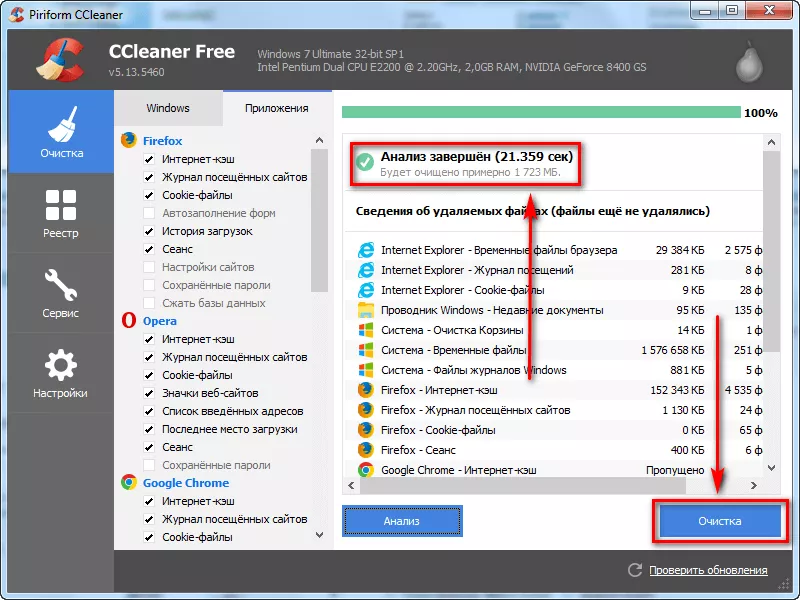
Najbardziej banalnym sposobem jest sprawdzenie systemu operacyjnego pod kątem złośliwego oprogramowania, programów szpiegujących i śmieci. Najtrudniej jest pozbyć się wirusa adware, chociaż nie usunie on ważnych plików z urządzenia, ale ciągłe wyskakujące powiadomienia będą przeszkadzać i zauważalnie spowolnić komputer.
Pozbycie się śmieci jest łatwiejsze niż pozbycie się złośliwego oprogramowania.Możesz zainstalować aplikacje takie jak CCleaner, które wykonają całą pracę za użytkownika. Możesz także przejść do „Mój komputer”, wybrać dysk, który chcesz wyczyścić, na przykład „Dysk C”, kliknąć „Właściwości” i wyczyścić go.
Aktualizowanie sterowników
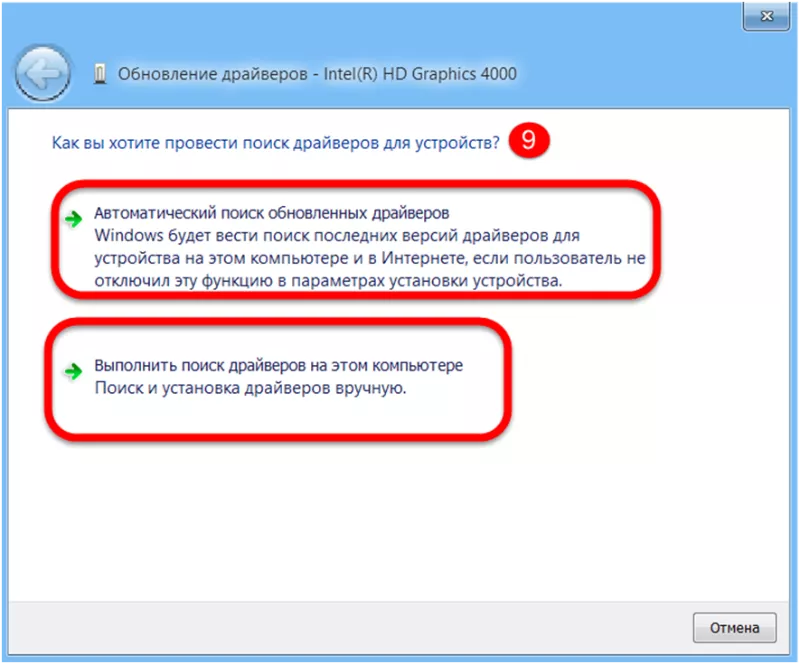
Ta rada nie jest dla wszystkich. Jeśli masz stare komponenty, takie jak duet Intel Core 2, niektóre aktualizacje, wręcz przeciwnie, spowalniają już przestarzały system. Powinieneś najpierw zaktualizować sterowniki płyty głównej, ale nie zapomnij o karcie graficznej i innych urządzeniach.
Możesz pobrać nowe wersje ręcznie z oficjalnych stron producentów lub za pomocą specjalnych programów, które skanują komputer w poszukiwaniu potrzebnego oprogramowania.
Efekty wizualne
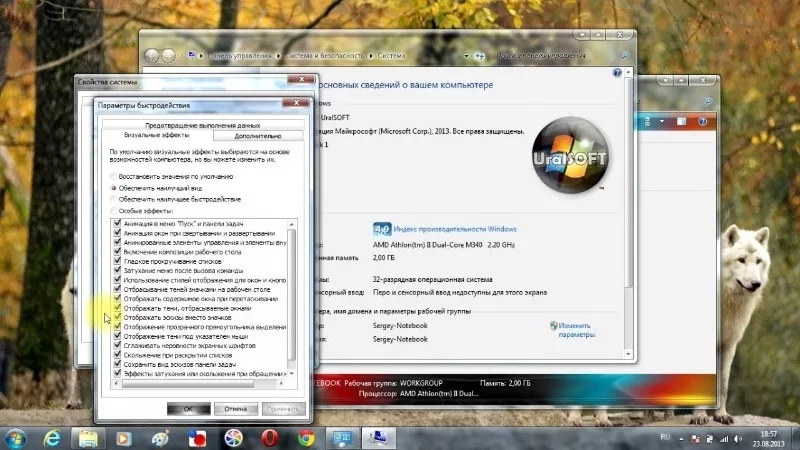
W systemie Windows można dostosowywać różne efekty wizualne i animowane. Wersje 7 i 10 mają już wbudowane efekty, takie jak animowanie okien podczas otwierania i zamykania programów.
Również sam użytkownik może zainstalować "żywe tapety" i inne ozdoby, które nie tylko spowalniają urządzenie, ale także szybciej zużywają energię baterii, jeśli jest to laptop. Możesz je wyłączyć w ustawieniach.
Powiadomienia systemowe
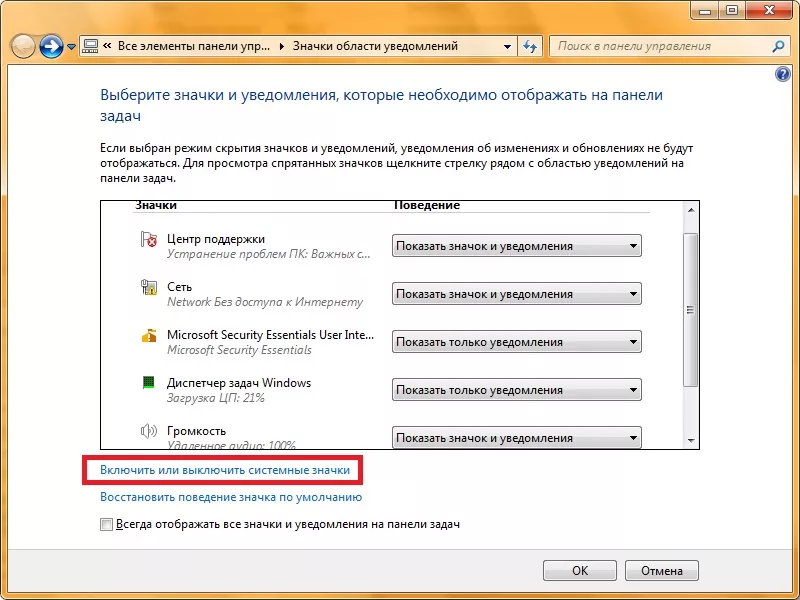
Lepiej wyłączyć lub ograniczyć powiadomienia systemowe, ponieważ jest to również proces działający w tle, który ładuje komputer. Czasami jest ich tak dużo, że po prostu przeszkadzają tym, które ciągle się pojawiają.
Użytkownik może wyłączyć i dostosować, przechodząc do „Ustawienia” - „System” - „Powiadomienia i działania” i konfigurując powiadomienia.
Niepotrzebne zadania
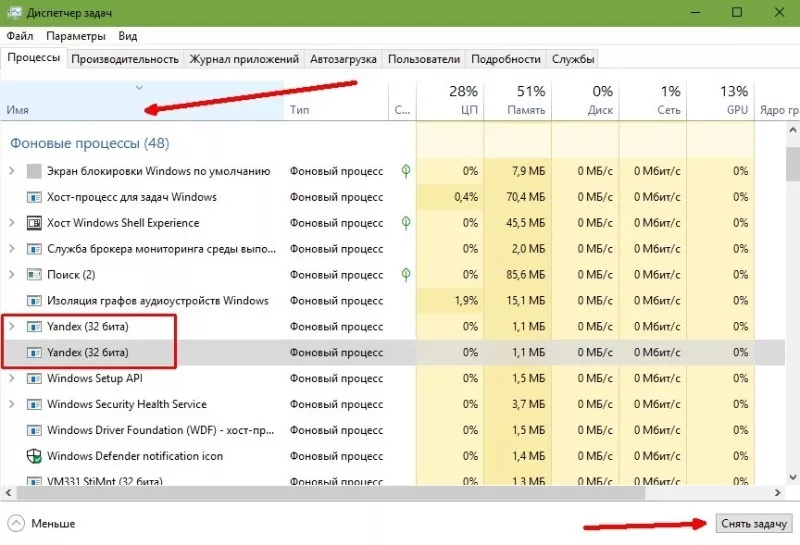
Często główną przyczyną powolnego działania komputera są bezużyteczne aplikacje działające w tle. Na mocnych urządzeniach nie ma to większego znaczenia, ale w modelach budżetowych procesor może zacząć się przegrzewać, w wyniku czego system spowalnia.
Sprawdź w menedżerze zadań, w specjalnych programach i ukrytych ikonach, czy na urządzeniu nie działa jakiś proces w tle, który przeszkadza w pracy. Powinieneś także wyłączyć automatyczne uruchamianie wielu programów podczas włączania komputera, aby nie było problemów.
Plik stronicowania
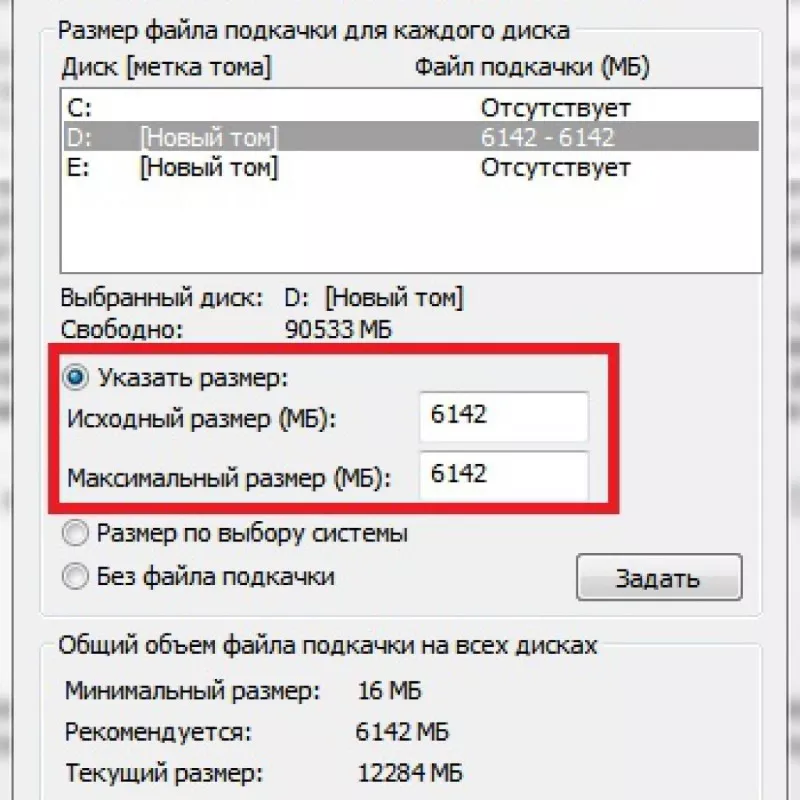
Jeśli użytkownik ma 4-6 GB RAM, to dla niektórych aplikacji może to nie wystarczyć i wtedy z pomocą przychodzi plik wymiany. Pamięć wirtualna jest potrzebna, aby zrekompensować brak pamięci RAM.
Pagefile.sys i swapfile.sys optymalizują wydajność systemu Windows 10. Możesz zwiększyć lub zmniejszyć rozmiar pliku wymiany w „Opcjach” - „Wydajność”. Domyślnie można go znaleźć na dysku C.
